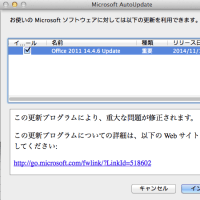こんにちは、紗日艪です。
Mountain Lionにアップデートしてから、
メールを起動しました。

すると、メールが開かずに、設定からスタートしました。
 続けるをクリックします。
続けるをクリックします。







 こんなかんじで、メールが開きました。
こんなかんじで、メールが開きました。

けっこう、変更されているようですね。
以前の表示したかったので、
赤丸部分の表示をクリックしました。
以下のように表示されるようになりました。

 メールのツールバーのカスタマイズは、ツールバーのところで右クリックします。
メールのツールバーのカスタマイズは、ツールバーのところで右クリックします。
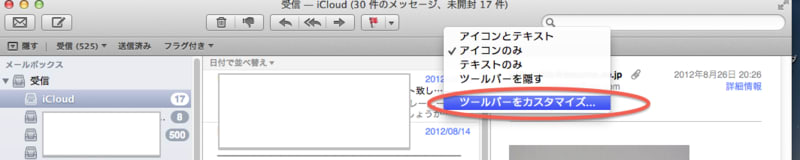
使いたい項目をツールバーにドラッグするだけです。

 Snow LeopardからOS X Mountain Lionにアップデート
Snow LeopardからOS X Mountain Lionにアップデート
その1はこちら→http://blog.goo.ne.jp/xavirou/d/20120828
その2はこちら→http://blog.goo.ne.jp/xavirou/d/20120829
以上、今回はここまでにします。
参考になれば幸いです。
 人気ブログランキングに参加しています
人気ブログランキングに参加しています

Mountain Lionにアップデートしてから、
メールを起動しました。

すると、メールが開かずに、設定からスタートしました。
 続けるをクリックします。
続けるをクリックします。






 こんなかんじで、メールが開きました。
こんなかんじで、メールが開きました。
けっこう、変更されているようですね。
以前の表示したかったので、
赤丸部分の表示をクリックしました。
以下のように表示されるようになりました。

 メールのツールバーのカスタマイズは、ツールバーのところで右クリックします。
メールのツールバーのカスタマイズは、ツールバーのところで右クリックします。 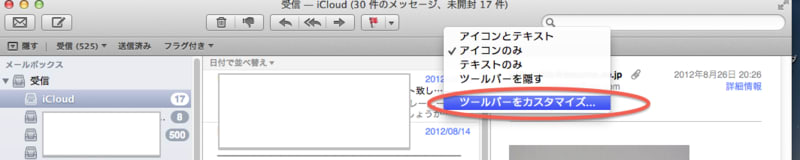
使いたい項目をツールバーにドラッグするだけです。

 Snow LeopardからOS X Mountain Lionにアップデート
Snow LeopardからOS X Mountain Lionにアップデートその1はこちら→http://blog.goo.ne.jp/xavirou/d/20120828
その2はこちら→http://blog.goo.ne.jp/xavirou/d/20120829
以上、今回はここまでにします。
参考になれば幸いです。
 人気ブログランキングに参加しています
人気ブログランキングに参加しています